W tym samouczku dowiesz się, jak stworzyć atrakcyjne intro sportowe na YouTube za pomocą Adobe Premiere Pro CC. Przejdziemy przez każdy krok wspólnie, a będziesz miał możliwość zaprojektowania swojego intro od podstaw. Skoncentrujemy się na wspieraniu nauki i kreatywności, dzięki czemu po samouczku nie tylko będziesz miał gotowy produkt, ale także zdobędziesz nowe techniki i koncepcje.
Najważniejsze wnioski
- Możesz samodzielnie stworzyć indywidualne intro na YouTube, co daje Ci swobodę twórczą.
- Samouczek wychodzi poza proste preselekcje, tworząc wszystkie elementy od podstaw.
- Dowiedz się, jak używać efektów, trybów przenikania i funkcji zagnieżdżania w Premiere Pro.
- Nauczę Cię, jak integrować swoją kompozycję Premiere Pro w After Effects.
Instrukcja krok po kroku
Aby stworzyć własne intro sportowe na YouTube, postępuj zgodnie z poniższymi krokami:
Tworzenie projektu
Najpierw musisz otworzyć nowy projekt w Adobe Premiere Pro. Upewnij się, że tworzysz przyjazną strukturę dla swoich elementów medialnych, aby później łatwo je znaleźć.
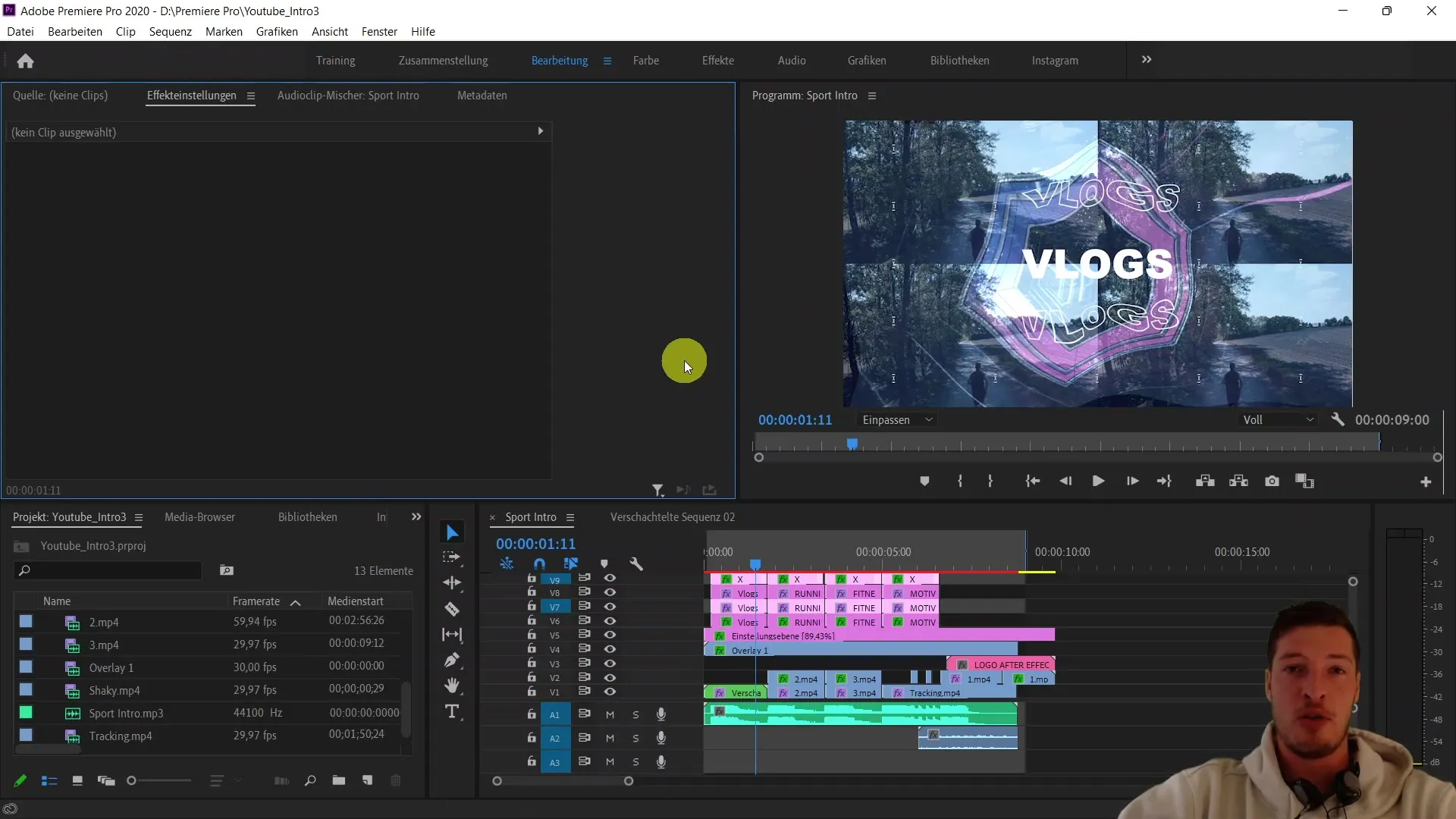
Przygotowanie treści wideo
Zbierz wszystkie elementy wideo i graficzne, które chcesz umieścić w swoim intrze. Mogą to być własne klipy, utwory muzyczne lub grafiki. Możesz również przygotować własne elementy tekstowe, które zostaną później dodane do intra.
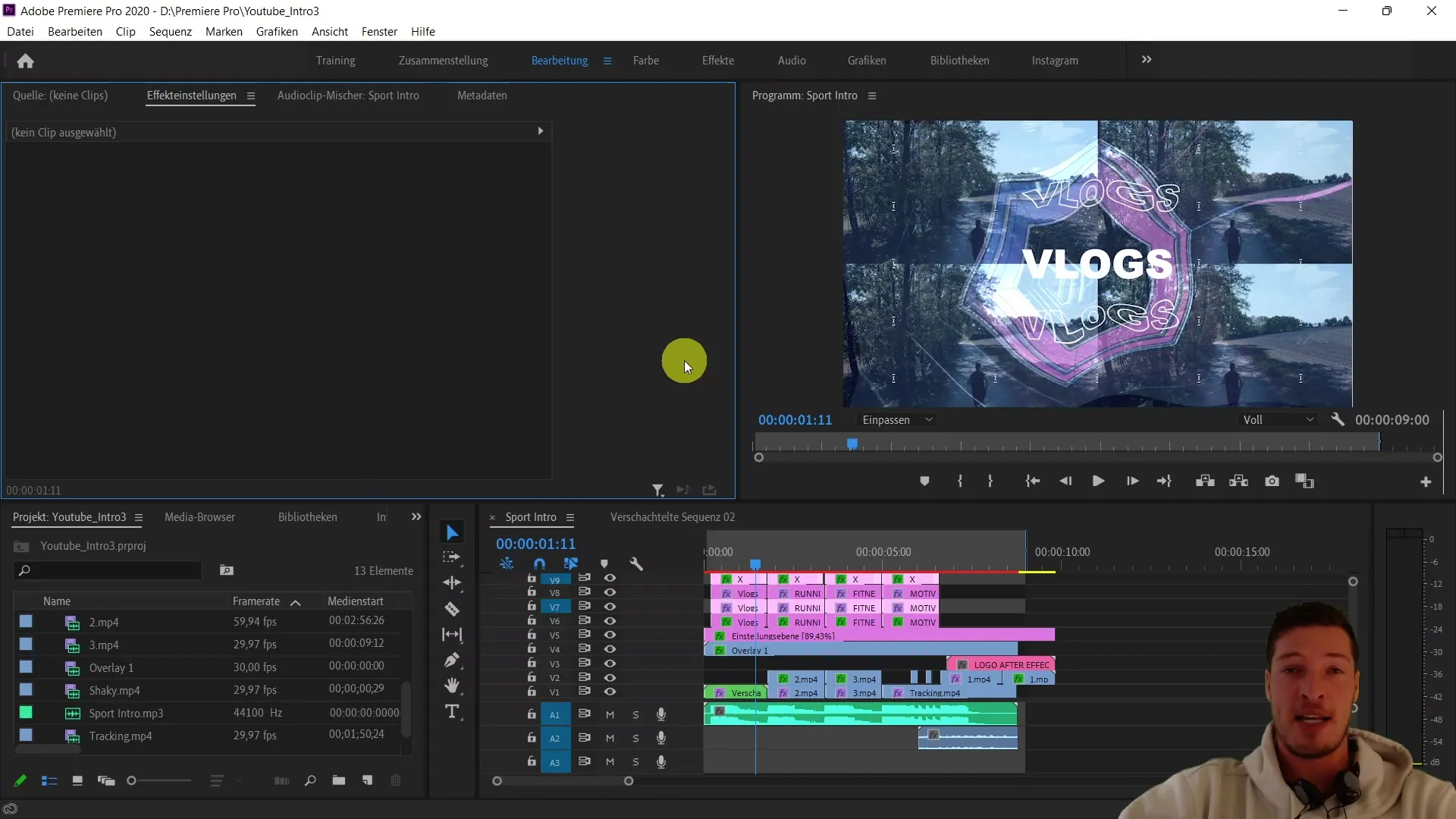
Wprowadzenie efektów
Zacznij dodawać pierwsze efekty do swojego intra. Ważne jest, aby móc realizować swoją kreatywność. Może to obejmować implementację przejść kolorystycznych, animacji lub specjalnych filtrów. Użyte efekty mają znaczący wpływ na rezultat końcowy.
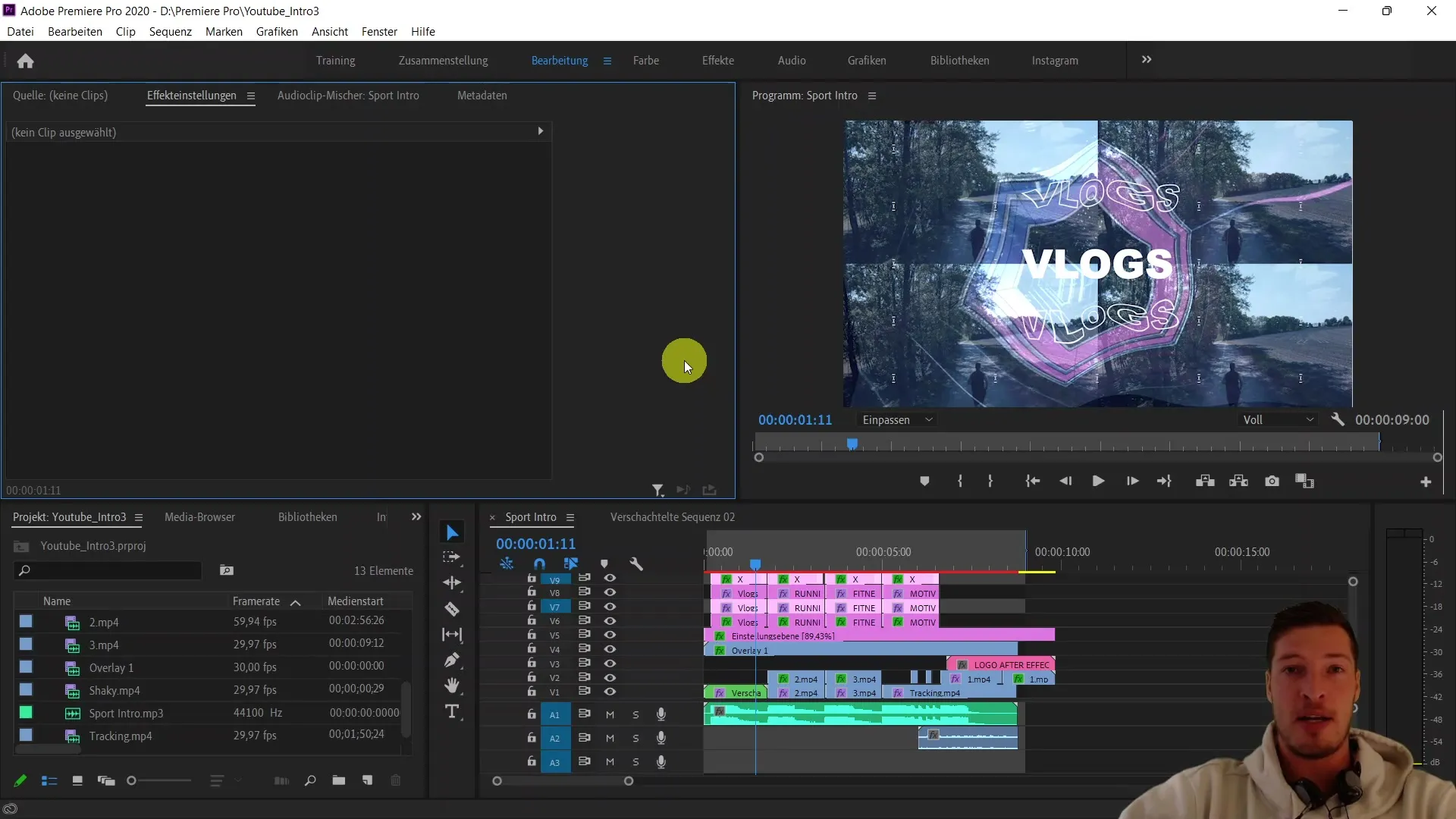
Dodawanie elementu tekstowego
Dodaj element tekstowy reprezentujący twoją markę lub nazwę kanału. Upewnij się, że design tekstu pasuje dobrze do reszty intra. Możesz eksperymentować z różnymi stylami czcionek i kolorami, aby znaleźć najlepsze wyrażenie.
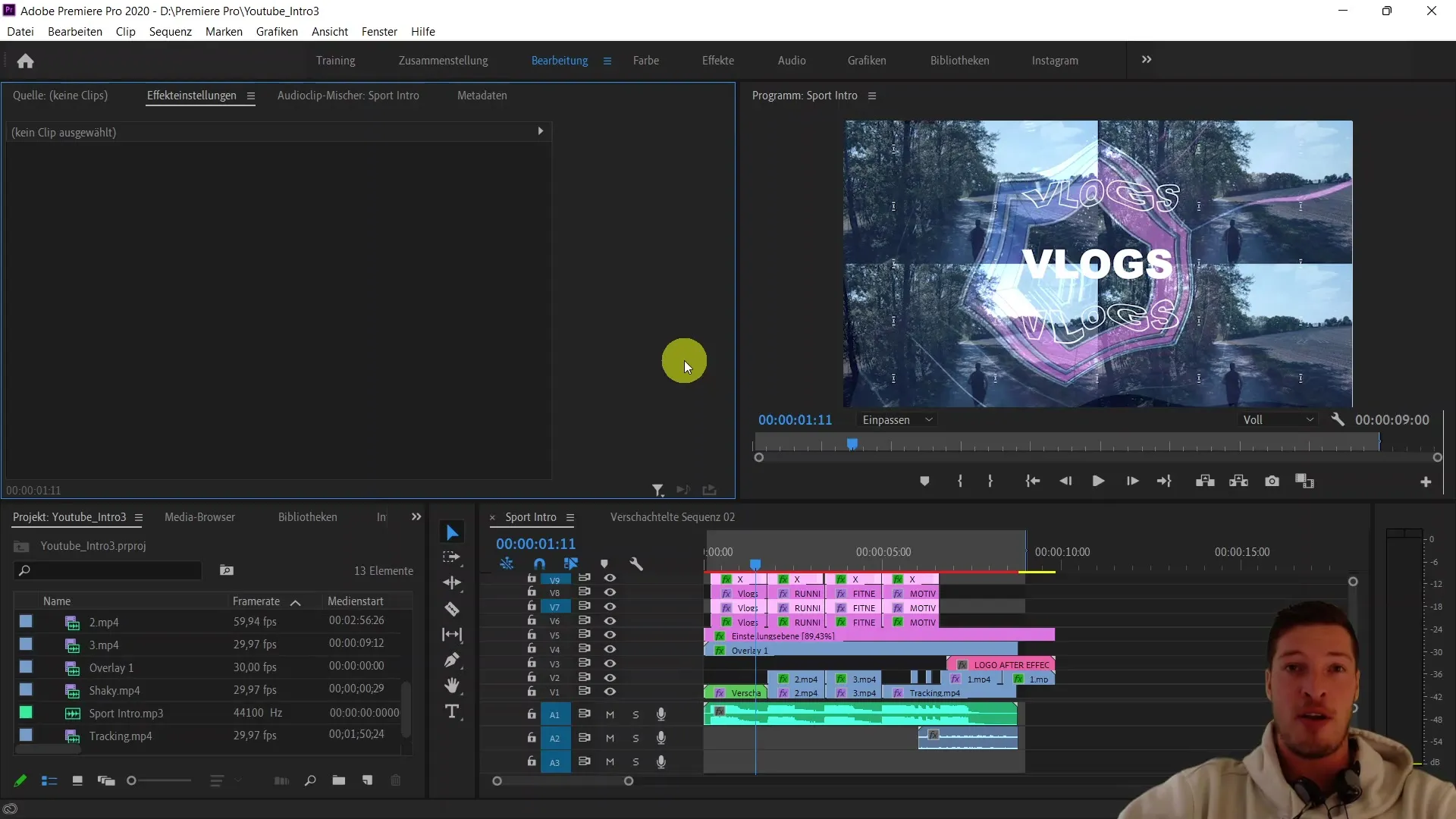
Korzystanie z trybów mieszania
Używaj trybów mieszania, aby uzyskać harmonijną integrację twoich wideo i grafik. Tryby mieszania są potężnym narzędziem do interakcji między różnymi warstwami. Zaleca się eksperymentowanie z różnymi trybami, aby uzyskać najpiękniejsze efekty.
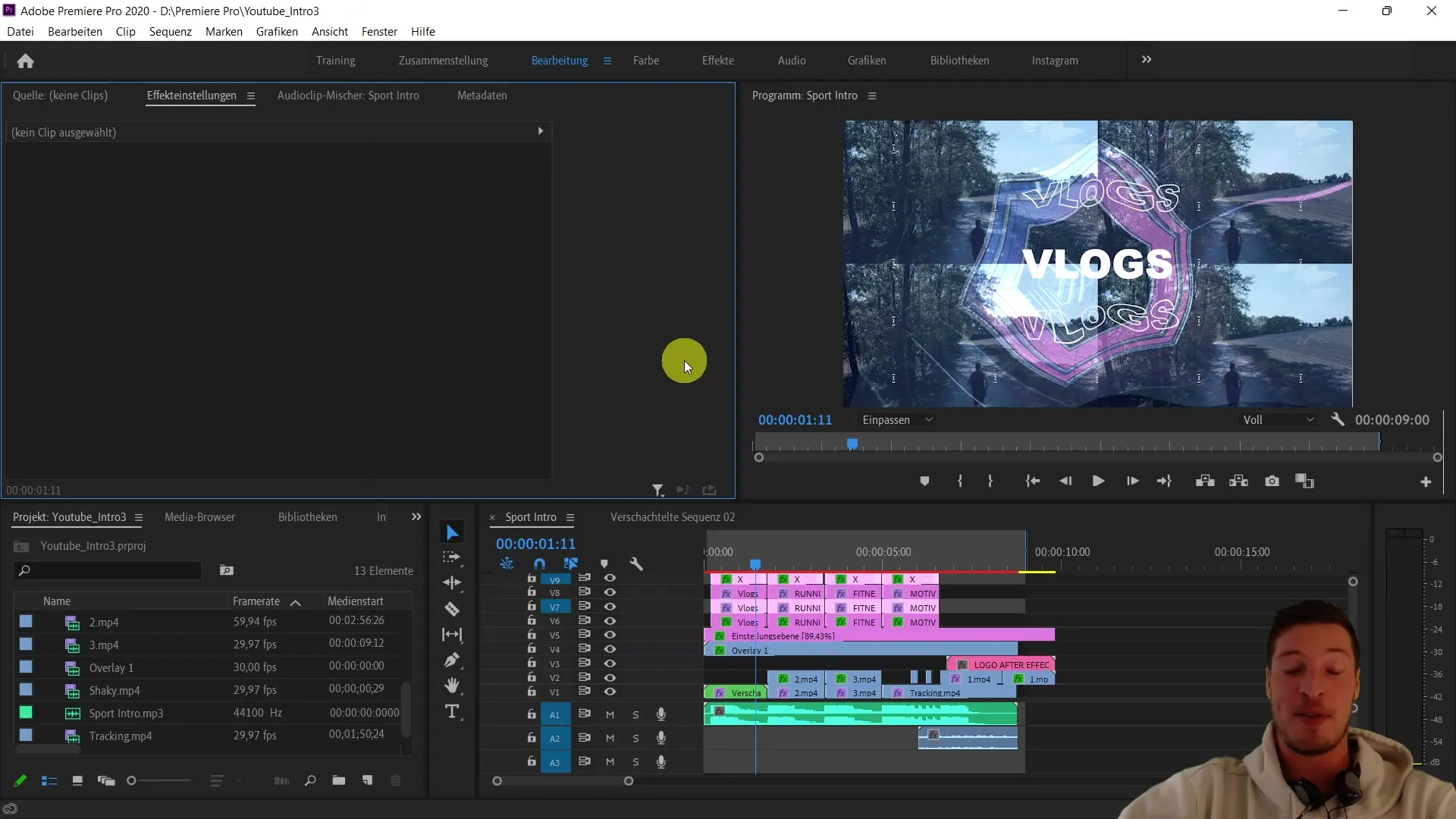
Zastosowanie technik zagnieżdżania
Zapoznaj się z funkcjami zagnieżdżania. Pozwala to zorganizować i pogrupować swoje klipy i efekty, aby łatwiej pracować i zachować lepszą kontrolę nad projektem.
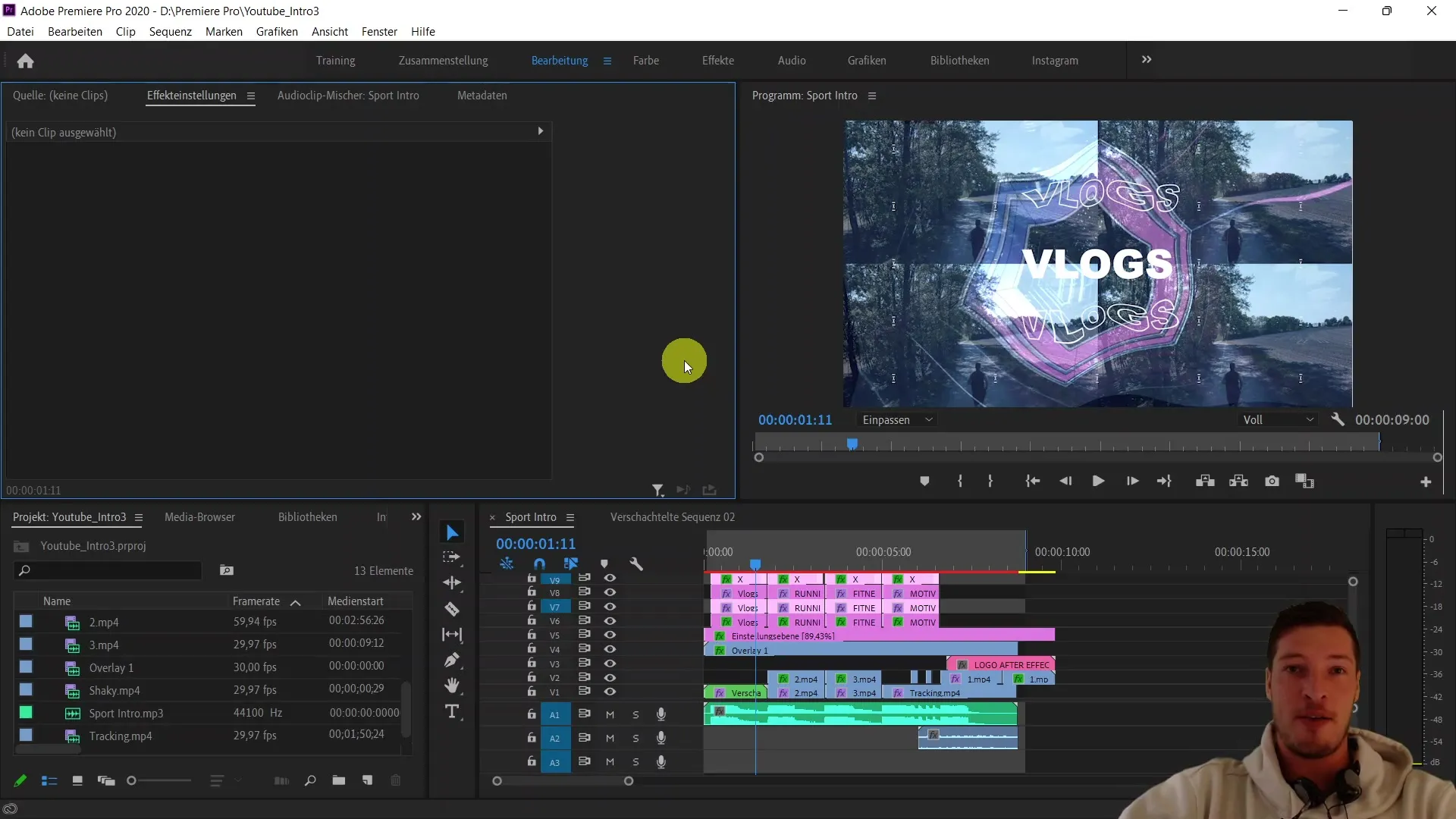
Integracja z After Effects
Jeśli chcesz, możesz zaimportować swoją kompozycję Premiere Pro do programu After Effects, aby uzyskać jeszcze bardziej skomplikowane animacje i efekty. To nadaje twojemu introwi dodatkową głębię i profesjonalizm.
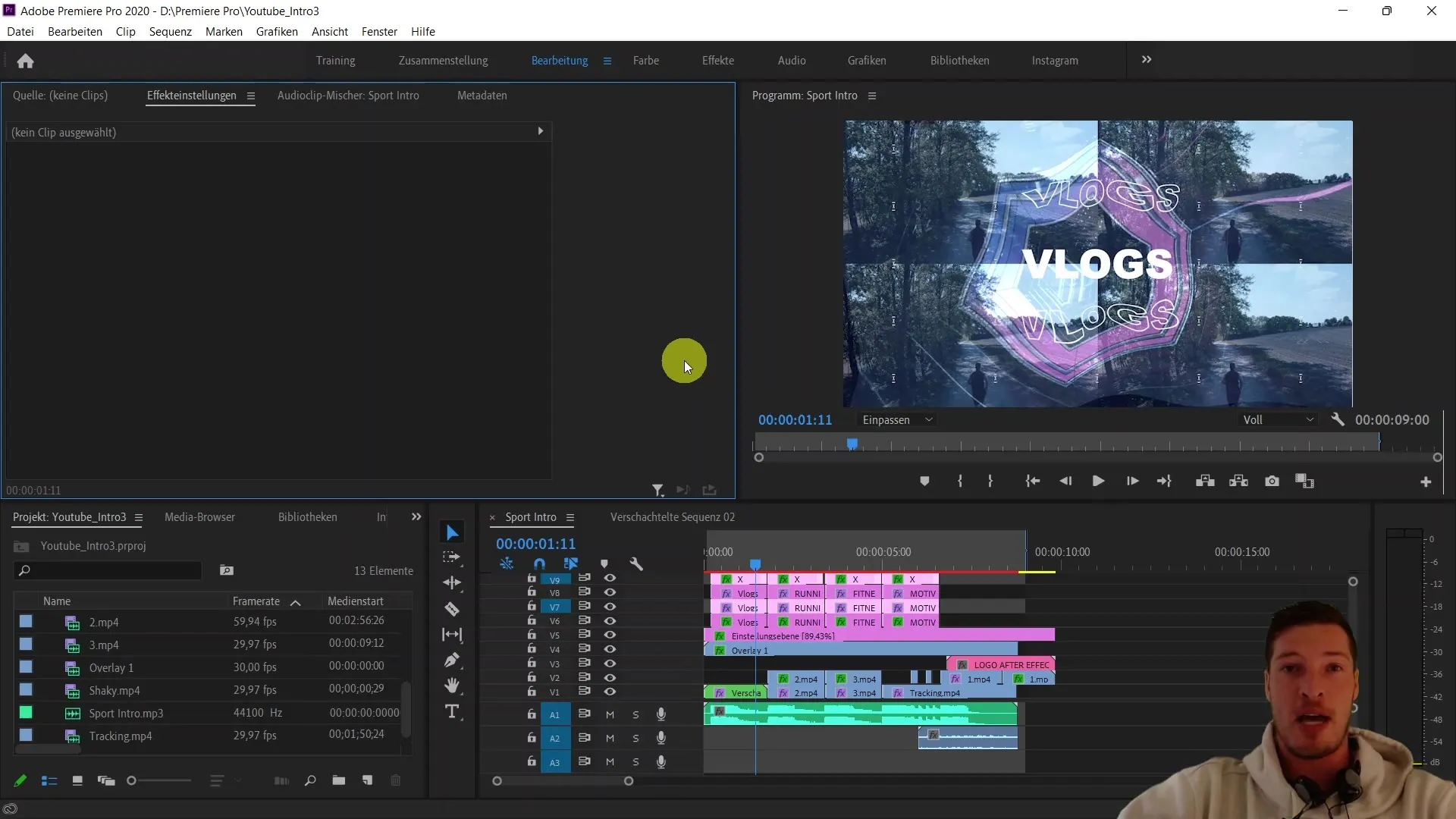
Ostateczne szlify i wyjście
Sprawdź swoje intro i wprowadź ostatnie poprawki, aby upewnić się, że wszystko wygląda dobrze i płynie. Zwróć uwagę na poziomy dźwięku i harmonię wizualną. Gdy wszystko jest satysfakcjonujące, wyrenderuj projekt i bądź dumny z wykonanej pracy.
Podsumowanie
W tym samouczku nauczyłeś się, jak tworzyć indywidualne intro sportowe na YouTube od podstaw. Poznałeś różnorodne techniki, które pozwalają tworzyć kreatywne i atrakcyjne intra. Wykorzystywałeś efekty, tryby mieszania, elementy tekstowe i zagnieżdżanie, a nawet eksplorowałeś możliwość integracji projektów w After Effects.
Najczęściej zadawane pytania
Czego potrzebuję do tego samouczka?Potrzebujesz Adobe Premiere Pro CC oraz kilka materiałów wideo lub grafik, które chcesz umieścić w swoim intro.
Czy mogę użyć Presets?Tak, istnieje wiele Presetsów, ale w tym samouczku tworzymy wszystko od podstaw, aby lepiej poznać narzędzia.
Jak importować klipy do Premiere Pro?Możesz importować klipy do Premiere Pro, po prostu przeciągając je do okna projektu lub wybierając opcję "Plik" a następnie "Importuj".
Czy mogę dostosować to intro?Tak, intro można łatwo dostosować do swoich potrzeb po stworzeniu podstawowego projektu.


